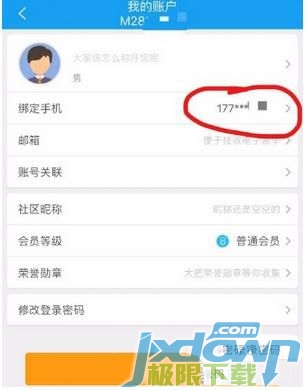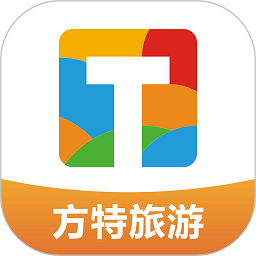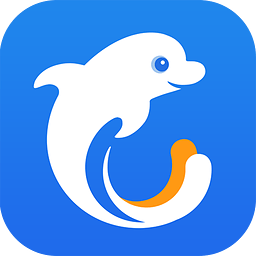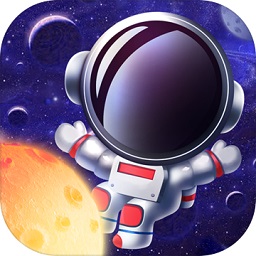携程旅行APP一键修改手机号码方法
目前有很多的用户的手机上都会安装携程旅行APP,出门旅行订购机票、酒店等就非常的方面,还可以查找一些旅游攻略,账号在登陆时也可以直接食用手机号进行登录,但是有些用户要想修改绑定的手机号应该如何操作呢?下面就让小编来大家详细的介绍下携程旅行APP修改手机号的方法。
携程旅行修改手机号教程:
在手机上找到"携程旅行"应用图标,并且打开手机客户端。
在携程旅行客户端主界面的底部的功能栏选择"我的",并在"我的"界面的顶部可以看到个人头像右侧区域。如图

点击右侧区域进入到"我的账户"界面,在我的账户界面可以看到"绑定手机"功能项字样,并且可以看到绑定了的手机号码。如图

点击"绑定手机"功能项进入验证身份界面。需要输入登录密码验证身份,因为要确定是本人进行绑定手机号的修改。如图

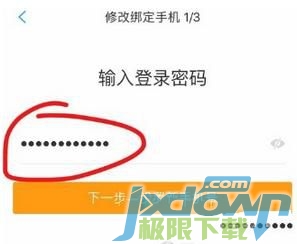
输入正确的登录密码,点击"下一步,设置新手机号"按钮进入到设置新手机号界面。如图
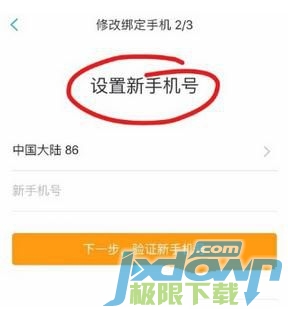
输入正确的新手机号,点击"下一步,验证新手机号",进入到输入验证码界面。如图
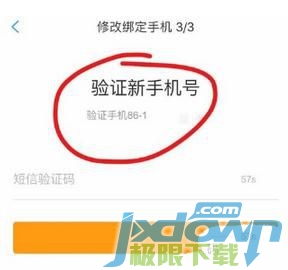
输入正确的手机验证码,点击完成按钮提交修改,等待一会即可修改完成。如图
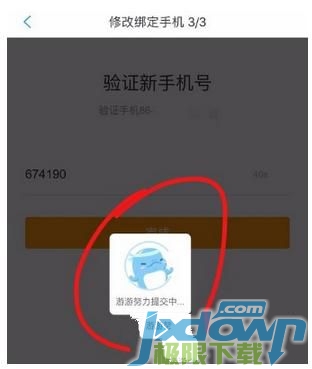
修改完成以后回到"我的账户"界面可以看到手机号码已经修改成功。如图